Como probablemente ya sabrás, la función «Hey Siri» de iOS permite que tu modelo compatible de iPhone o iPad siempre escuche los comandos de voz, incluso cuando está desconectado de la red eléctrica.
Sin embargo, no todo el mundo disfruta de «Hey Siri» sin ataduras porque cualquier bromista puede decir en voz alta la palabra mágica y despertar el teléfono de su sueño en una situación inoportuna, según la ley de Murphy.
Además, si alguien en la televisión dice «Hey Siri» y tu aparato capta la expresión, Siri será convocado, te guste o no. Aunque iOS 10 o posterior «Hey Siri» en sólo un dispositivo cercano a la vez, puedes detener rápidamente la escucha de «Hey Siri» sin cambiar ningún ajuste, así es como se hace.
Cómo desactivar «Hey Siri» temporalmente
Tabla y sumario del artículo
Afortunadamente, puedes apagar «Hey Siri» temporalmente sin tener que aventurarte en Ajustes o desactivar Siri por completo. Para ello, sólo tienes que colocar tu iPhone o iPad boca abajo y dejará de escuchar y responder a la frase «Hey Siri» a menos que esté conectado a la corriente.
Sí, eso es todo lo que hay que hacer.
Ahora cualquiera puede decir «Hey Siri» tantas veces como quiera y Siri no se encenderá mientras el dispositivo esté acostado con la cara hacia abajo. Tan pronto como levantes el teléfono, se activará inmediatamente la función «Hey Siri».
SUGERENCIA: Si la técnica anterior no funciona correctamente para usted, asegúrese de que Fitness Tracking haya sido habilitado en su dispositivo en Settings → Privacy → Motion & Fitness .

Este truco es mucho mejor que deshabilitar «Hey Siri» completamente a través de Ajustes, porque para volver a habilitar la función es necesario volver a pasar por todo el proceso de formación «Hey Siri». Desactivar «Hey Siri» en Ajustes o al colocar su dispositivo boca abajo no tiene ningún impacto en su capacidad de utilizar el asistente accediendo a él desde el botón Home o Side.
También puedes habilitar el modo de bajo consumo de iOS para desactivar temporalmente el modo Siri, pero esto también desactiva otras funciones del sistema que puedas necesitar, como las actualizaciones en segundo plano y las descargas automáticas. Además, el modo de bajo consumo no está disponible en el iPad ni en el iPod touch.
Así que ahora sabes que al poner el teléfono boca abajo temporalmente se deshabilita «Hey Siri».
Esta es también la razón por la que «Hey Siri» no funciona cuando el teléfono está en el bolsillo o cuando un estuche como el estuche de cuero de Apple para iPhone X cubre la pantalla.
¿Cómo funciona esto?
Esta capacidad subestimada, llamada Detección de cara hacia abajo, es compatible con iOS 9 y posteriores.
Gracias a la luz ambiental y a los sensores de proximidad incorporados, su dispositivo sabe si está boca abajo sobre la mesa. Esta función también ahorra la duración de la batería al evitar que la pantalla se encienda al recibir una notificación y que el dispositivo se coloque boca arriba sobre una mesa u otra superficie plana.
Las pantallas suelen ser la parte más consumidora de energía de un iPhone.
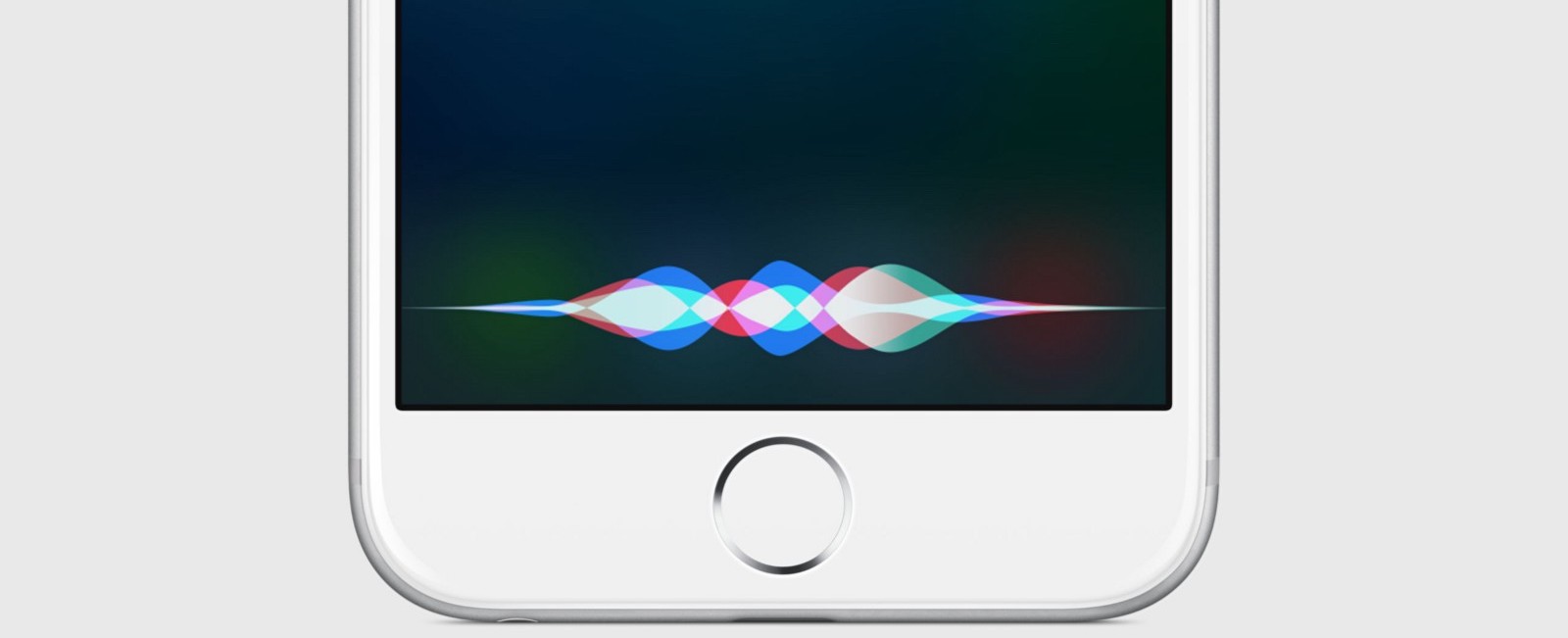
Por lo tanto, asegurarse de que la pantalla esté apagada cuando no pueda verla prolonga la vida útil de la batería.
La detección de rostro hacia abajo requiere tanto un sensor de proximidad (que está ausente en ciertos modelos de iPad y iPod touches) situado cerca del auricular encima de la pantalla, como el coprocesador de movimiento de la serie M de Apple. Como resultado, Faceown Detection requiere hardware compatible: cualquier modelo de iPhone desde iPhone 5s y posteriores, iPad mini 2 y posteriores y iPad Air y posteriores.
También es genial cómo iOS apaga automáticamente «Hey Siri» cuando el teléfono está en tu bolsillo. La detección de caras hacia abajo es una característica inherente de iOS que no necesita ser activada o desactivada.
¿Necesita ayuda? Pregúntale a Tecnologismo!
Si te gusta este «cómo hacerlo», pásalo a tu gente de apoyo y deja un comentario a continuación.
¿Se atascó? ¿No estás seguro de cómo hacer ciertas cosas en tu dispositivo Apple? Háganoslo saber a través de ayuda@tecnologismo.com y un futuro tutorial podría proporcionarle una solución.
Envíe sus sugerencias sobre cómo hacerlo a través de info@tecnologismo.com .

